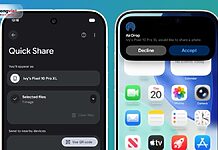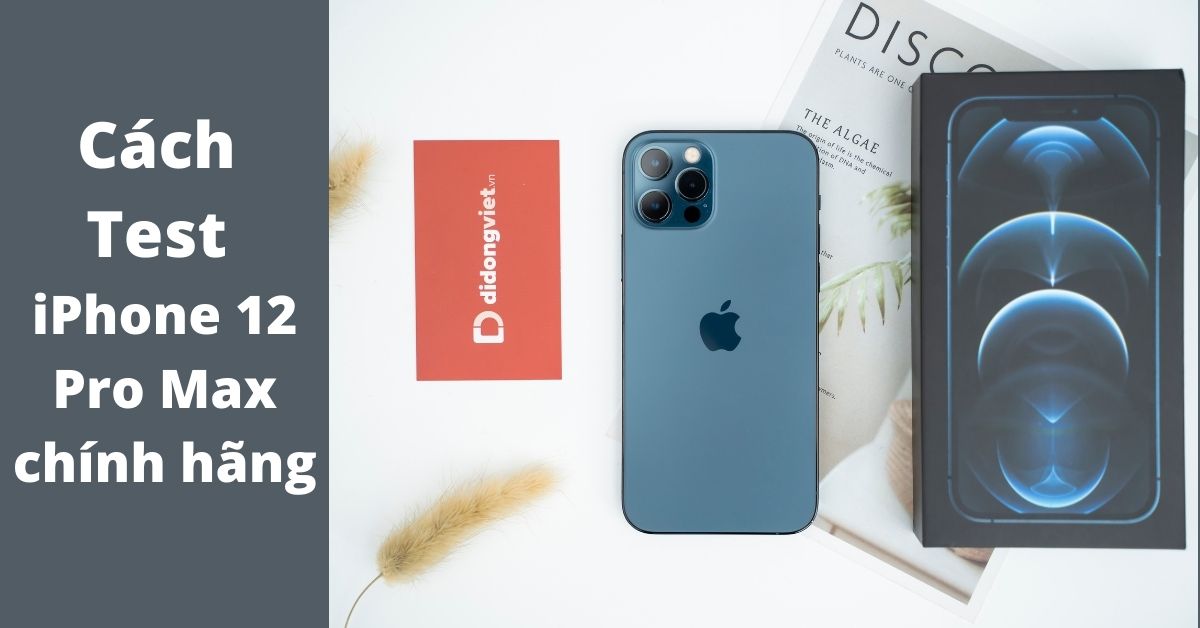Thời gian qua, các iFan đã được dịp “đứng ngồi không yên” với thông tin Apple cho ra bản cập nhật iOS 15.2. Các phiên bản iOS 15.2 Beta 1 rồi Beta 2 và tiếp theo là iOS 15.2 Beta 3 đã được giới thiệu đến người dùng. Vậy ở phiên bản Beta 3 này có điều gì mới mẻ khiến nhiều người dùng phải “nhanh tay” cài đặt như vậy? Khám phá các tính năng mới có ở iOS 15.2 Beta ngay sau đây.
1. Hướng dẫn cách cập nhật iOS 15.2 Beta 3 chi tiết nhất cho bạn
Như thông lệ, Apple liên tục cho ra mắt những phiên bản iOS mới với những cải tiến, nâng cấp và các tính năng mới được cập nhật. Mỗi khi thương hiệu “Táo khuyết” công bố một phiên bản nâng cấp hệ điều hành mới, dư luận thường có 2 ý kiến trái chiều.
Một là nhanh chóng cập nhật ngay để trải nghiệm những đổi mới, hai là “không vội” vì còn e ngại việc nâng cấp sẽ tốn thêm dung lượng máy trong khi chưa rõ liệu phiên bản mới có thật sự tốt hơn hay không. Nhà Táo cũng đã rất tinh ý khi cho ra mắt các phiên bản Beta cho hệ điều hành để người dùng trải nghiệm thử. Và Lần ra mắt iOS 15.2 trong năm nay cũng không ngoại lệ khi các phiên bản Beta 1, iOS 15.2 Beta 2 liên tục mang đến nhiều tính nắng mới lạ khiến người dùng thích thú.
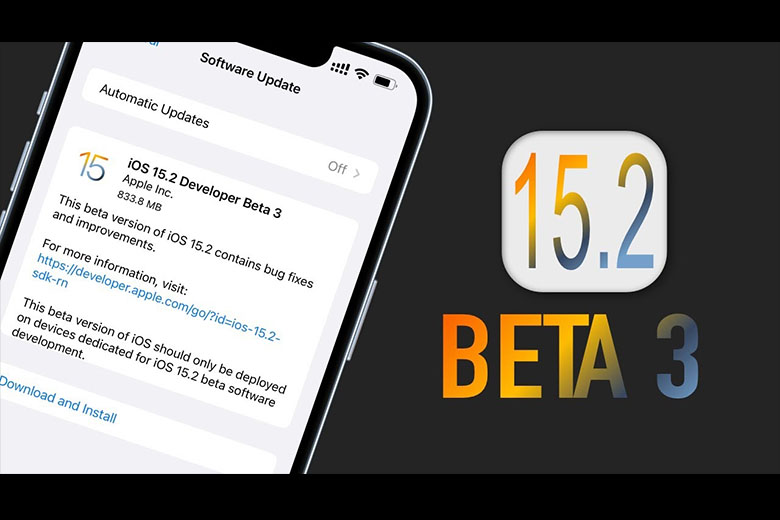
Bản nâng cấp iOS 15.2 Beta 3 được đánh giá là đáng để cài đặt ngay lập tức, nhất là đối với người dùng iPhone 13 Series, bởi phiên bản này có nhiều cải tiến đáng kể. Tương tự 2 bản cập nhật trước, Apple cũng mang vào đây một số tính năng mới rất hữu ích cho người dùng.
Cùng tìm hiểu những điểm mới có ở iOS 15.2 Beta 3 và cách cài đặt bản cập nhật này cho thiết bị iPhone một cách nhanh chóng nhất.
1.1. iOS 15.2 Beta 3 có gì mới?
iOS 15.2 Beta 3 là phiên bản nối tiếp Beta 2 và ra đời chỉ sau đó một tuần, với nhiều điểm mới chẳng hạn như chế độ chụp ảnh Macro, chức năng tìm kiếm playlists trên Apple Music, thay đổi ở iCloud Private Relay và còn nhiều điều hay ho hơn thế nữa đang chờ bạn khám phá.
1.1.1 Chế độ chụp Macro trên iPhone 13 Pro và iPhone 13 Pro Max
Nhiều người dùng điện thoại iPhone 13 Pro và iPhone 13 Pro Max đã được trải nghiệm tính năng chụp ảnh Macro của hai thiết bị hiện đại này. Giờ đây, trong bản cập nhật iOS 15.2 Beta 3, Apple đã thêm một chi tiết vào cài đặt cho chế độ chụp ảnh Macro này.
Cụ thể là bạn có thể vào phần Cài đặt/Settings > Máy ảnh/Camera. Tiếp đó bạn sẽ thấy tại mục Macro Control có một công tắc để bật/tắt chế độ này. Nhờ vào đó, bạn có thể kích hoạt chế độ chụp ảnh Macro và tắt khi không dùng đến một cách tùy ý.
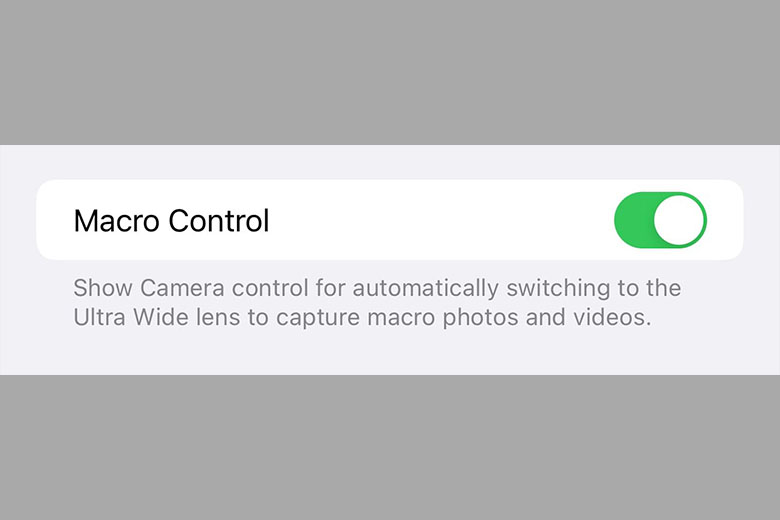
Tính năng chụp ảnh Macro cho phép người dùng sử dụng Camera góc siêu rộng hay còn gọi là Ultrawide Camera để chụp ảnh cận cảnh, giúp hình ảnh vật thể rõ nét và bắt được nhiều chi tiết hơn.
Sau khi bật chế độ chụp ảnh Macro, màn hình điện thoại sẽ hiển thị một icon Macro, người dùng có thể ấn vào khi muốn chụp ảnh vật thể gần.
1.1.2 Hạn chế theo dõi địa chỉ IP trong iCloud Private Relay
Một tính năng mới được nâng cấp có tác dụng trong việc bảo mật thông tin khi truy cập của người dùng iPhone chính là Limit IP Address Tracking. Trước đây nhiều người dùng đã được nghe nhiều về iCloud Private Relay, thì nay Apple đã chính thức làm rõ thuật ngữ này bằng việc đổi tên thành Limit IP Address Tracking, tạm dịch là Giới hạn theo dõi IP.
Bạn có thể làm theo những bước sau để khởi động tính năng này cho iPhone:
Bước 1: Bạn vào phần Cài đặt/Settings
Bước 2: Bạn chọn Mạng di động/Cellular hoặc Cellular And Wifi
Bước 3: Đến đây, bạn sẽ thấy tính năng Limit IP Address Tracking với tùy chọn bật/tắt bằng cách gạt thanh ngang
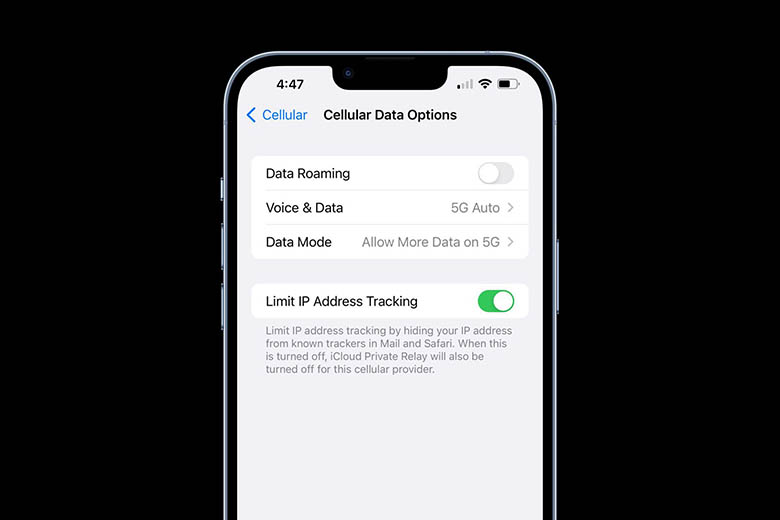
Bạn có thể khởi động bằng cách bật công tắc lên, ngược lại muốn tắt đi bạn hãy gạt thanh một lần nữa.
Với tính năng này, thiết bị sẽ hạn chế chuyển tiếp iCloud cho nhà phát hành mạng wifi hoặc di động. Khả năng này tương tự như iCloud Private Relay trước đây, nhưng đã được đổi tên để dễ hiểu hơn. Ngoài ra, tính năng này có thể được kích hoạt riêng cho lưu lượng di động hoặc wifi.
1.1.3 Ứng dụng Lời nhắc
Theo như nhà phát hành Apple đã thông báo, phiên bản iOS 15.2 Beta 3 mang đến một vài thay đổi nhỏ ở ứng dụng Lời nhắc/Reminders. Theo đó, người dùng có thể đổi tên các tags một cách tùy ý hoặc xóa hàng loạt cũng không vấn đề gì.
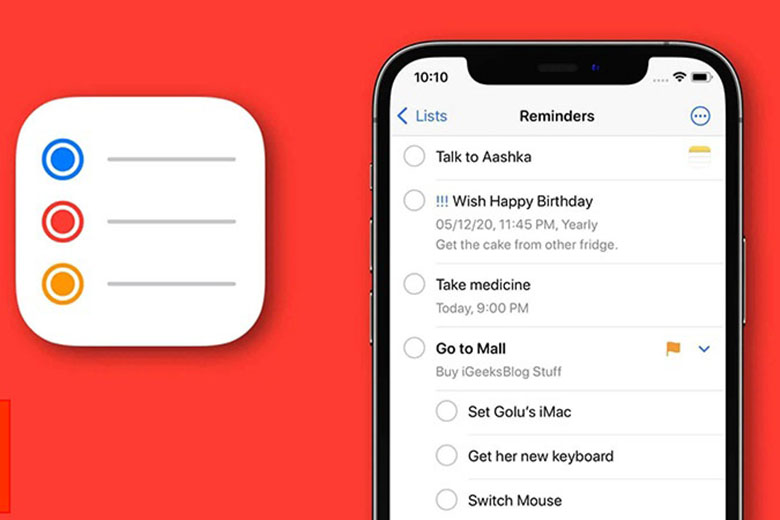
1.1.4 Notification Summary
Khi bạn mở máy Notification Summary sẽ tổng hợp các thông báo và hiển thị trên màn hình. Chẳng hạn trong một buổi tối bạn có 2 email gửi đến và 2 cuộc gọi nhỡ, 3 thông báo Facebook thì Notification Summary sẽ tổng hợp lại và hiển thị cho bạn biết để người dùng không bị miss các thông báo.
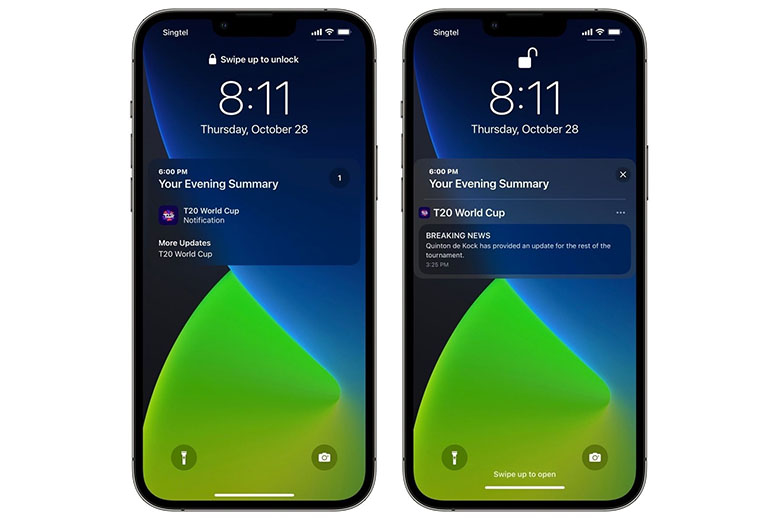
1.1.5 Tìm kiếm danh sách phát trong ứng dụng Music
Ở bản cập nhật iOS 15.2 Beta 3, bạn đã có thể tìm kiếm danh sách phát trong ứng dụng Music, một tính năng được nhiều người dùng mong mỏi từ lâu. Vậy là từ nay, ngoài việc tìm kiếm các bản nhạc ưa thích, bạn còn có thể “truy tìm” playlist một cách nhanh chóng bằng vài từ khóa đơn giản.
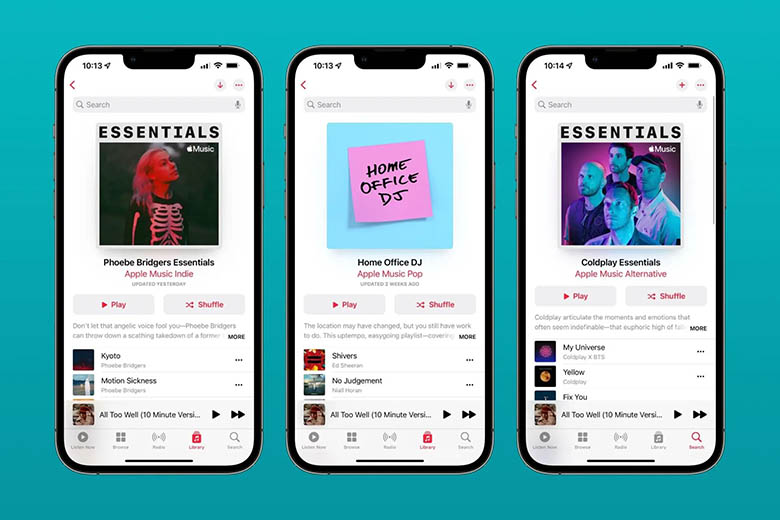
1.1.6 Sửa các lỗi còn tồn đọng
Sau khi tung ra 2 bản Beta 1 và Beta 2 cho iOS 15.2, Apple đã nhanh chóng ghi nhận những phản hồi trái chiều, từ đó phát hiện ra các lỗi còn tồn đọng và giải quyết chúng trong bản phát hành iOS 15.2 Beta 3 này.
Cụ thể Apple đã khắc phục lỗi gây hao pin nhiều hơn khi phát nhạc trực tuyến trong ứng dụng Music. Đồng thời, việc người dùng nhập hồ sơ tiêm chủng có thể xác minh không thể thêm hồ sơ đó vào ứng dụng Ví hoặc ứng dụng Sức khỏe cũng được khắc phục.
2. Cập nhật iOS 15.2 Beta 3 cần lưu ý gì?
Trước khi cập nhật iOS 15.2 Beta 3 cho điện thoại, bạn cần thực hiện một số bước chuẩn bị để việc cài đặt được diễn ra suôn sẻ và nhanh chóng.
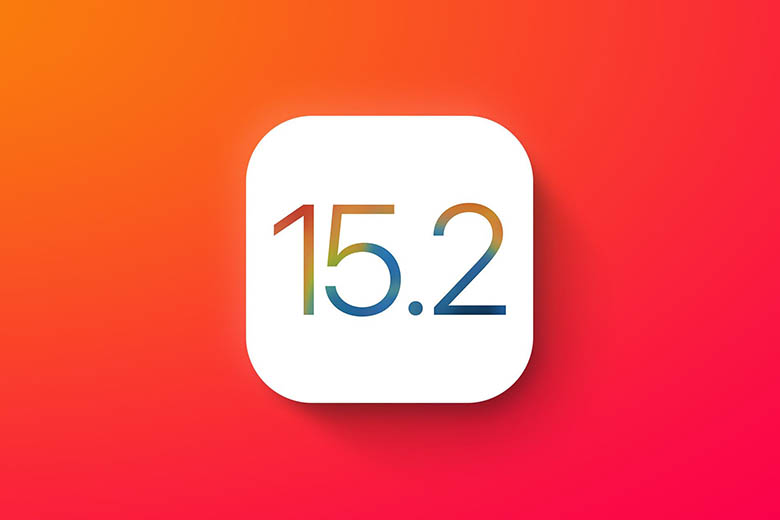
– Kiểm tra xem máy của bạn có thích hợp để update hệ điều hành này hay không: Cần lưu ý là không phải thiết bị nào cũng có thể update bản Beta này. Thông thường, những dòng máy có hỗ trợ cập nhật phiên bản hệ điều hành chính thức sẽ có thể cài đặt bản beta dùng thử này. Các dòng máy hỗ trợ cập nhật lên iOS 15.2 gồm có:
- iPhone 13 Series
- iPhone 12 Series
- iPhone 11 Series
- iPhone XR
- iPhone XS và iPhone XS Max
- iPhone X
- iPhone SE (2020)
- iPhone 8 và iPhone 8 Plus
- iPhone 7 và iPhone 7 Plus
- iPhone 6s và iPhone 6s Plus
- iPhone SE (2016)
Các dòng iPhone cũ hơn sẽ không tương thích để cập nhật lên phiên bản hệ điều hành mới này.
– Kiểm tra dung lượng bộ nhớ: Vì việc cài đặt có thể tiêu tốn một ít dung lượng bộ nhớ, vì vậy bạn cần đảm bảo thiết bị có đủ khoảng không lưu trữ để có thể chứa được bản nâng cấp. Tốt nhất là bạn nên “dọn dẹp” lại máy để xóa bớt các tệp rác hoặc bộ nhớ đệm không dùng đến. Nên để trống khoảng 6-7GB dung lượng bộ nhớ để đảm bảo cho việc cài đặt phiên bản mới
– Sạc đầy pin: Để việc cài đặt không bị gián đoạn vì bất cứ lý do gì, nhất là khi điện thoại sắp hết pin, bạn nên tiến hành sạc full pin cho máy. Ngoài ra, việc sạc pin đầy đủ còn giúp bạn có thể trải nghiệm ngay các tính năng mới sau khi cài đặt xong.
– Kiểm tra kết nối mạng: Cần đảm bảo kết nối mạng ổn định nhất để quá trình cài đặt không bị gián đoạn. Tốt hơn hết là bạn nên cập nhật iOS 15.2 Beta 3 bằng Wifi tốc độ cao để quá trình cài đặt diễn ra nhanh chóng nhất.
3. Cách cập nhật iOS 15.2 Beta 3
Có thể nhiều bạn chưa biết cách cài đặt các phiên bản điều hành dạng Beta. Nếu muốn trải nghiệm sớm nhất, nhanh nhất những tính năng mới trước khi bản chính thức ra mắt, bạn có thể làm theo một số bước dưới đây để cập nhật iOS 15.2 Beta 3 cho máy
Bước 1: Truy cập vào <betaprofiles.com> > Kéo xuống và tìm đến bản cập nhật iOS 15.2 Beta 3 > Chọn tiếp Install Profile
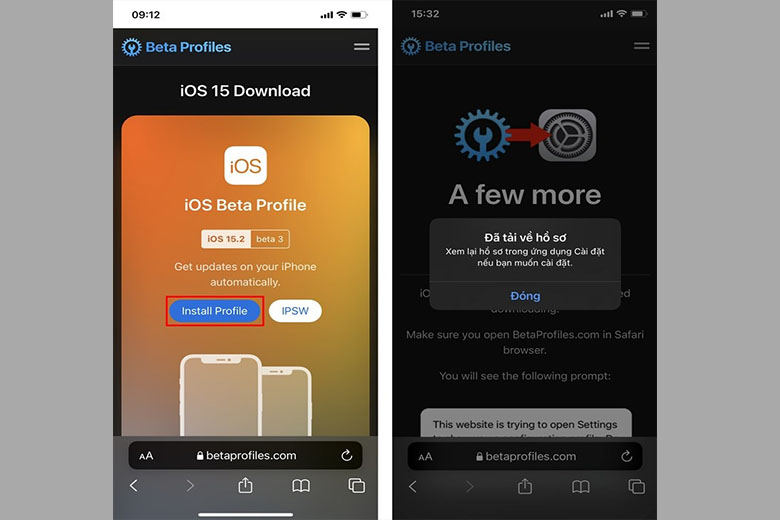
Bước 2: Bạn vào Cài đặt/Settings > Chọn Đã tải về hồ sơ > Trong mục Cài đặt cấu hình hãy chọn iOS 15.2 Beta Software Profile
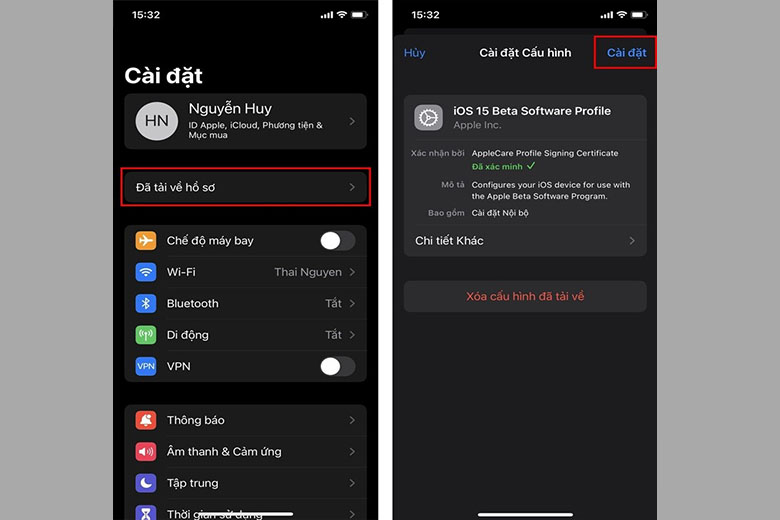
Bước 3: Nhấn Cài đặt và đồng ý các điều khoản. Sau đó khởi động lại máy.
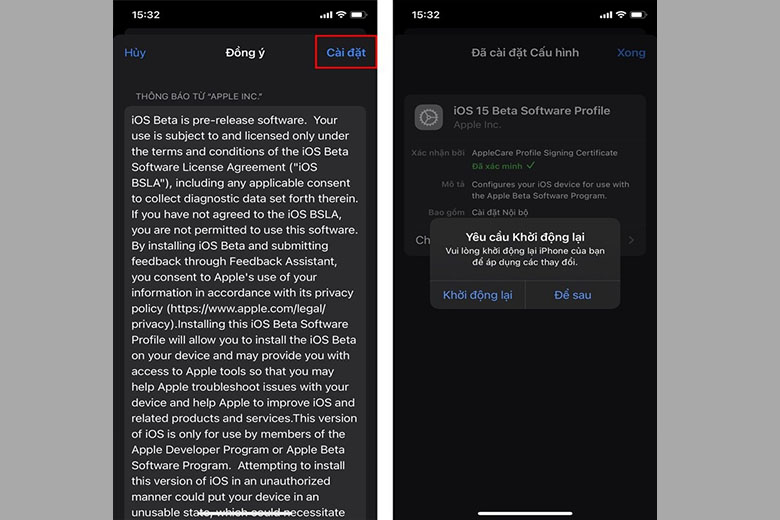
Bước 4: Vào Cài đặt/Settings > Chọn Cài đặt chung > Chọn Cập nhật phần mềm/Software Update > Chọn tiếp Tải về và Cài đặt/Download and Install
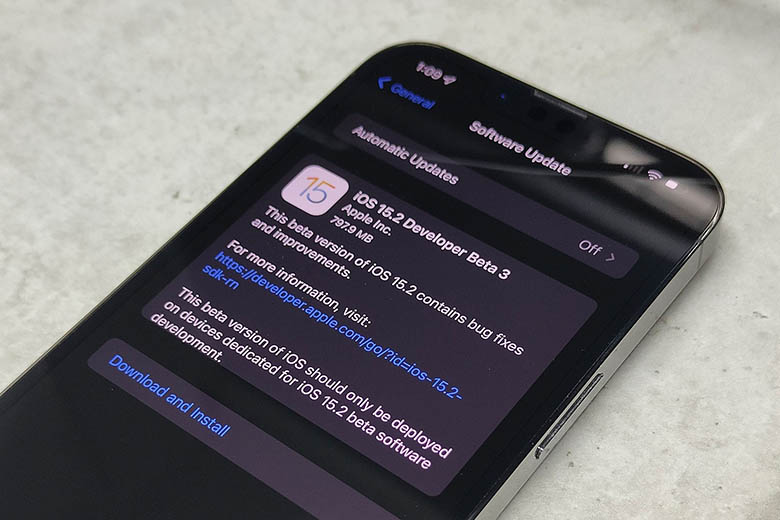
Sau đó, máy của bạn sẽ được cập nhật phiên bản iOS 15.2 Beta 3. Thử ngay những bước cực đơn giản trên đây để có thể trải nghiệm những tính năng mới nhất được cập nhật trong phiên bản mới này nhé.
4. Tổng kết
Với những thông tin về điểm mới ở iOS 15.2 Beta 3 cũng như phần chia sẻ một cách chi tiết cách cài đặt bản nâng cấp mới, hi vọng bạn sẽ có thể cài đặt thành công và nhanh chóng khám phá những tính năng đặc biệt này.
iOS 15.2 được ra mắt chính là tâm điểm trong thời gian gần đây, được cái iFan chú ý. Bên cạnh đó, vẫn còn không ít tin tức công nghệ cực hot mà bạn không thể bỏ qua. Hãy cùng theo dõi những bài viết tiếp theo nhé!
Để sắm cho mình những mẫu iPhone mới nhất, hiện đại nhất, bạn có thể ghé qua hệ thống cửa hàng Di Động Việt. Tại đây có nhiều sản phẩm đa dạng cũng như cung cách phục vụ tận tâm, chắc chắn sẽ làm bạn hài lòng.
Xem thêm:
- iOS 15.1 có gì mới? iOS 15.1 hỗ trợ máy nào? Có nên nâng cấp?
- Hướng dẫn cách cập nhật iOS 13 nhanh nhất cho iPhone, iPad
- Top ứng dụng nghe nhạc trên YouTube khi tắt màn hình iOS, Android
- Hướng dẫn 4 cách quay màn hình iPhone đơn giản mới nhất 2021
Di Động Việt